如何更改 Dropbox 文件夹的位置
Dropbox 是与多个收件人大量共享文件(无论大小)的最佳方式之一。我们中的许多人都认为 Dropbox 的设置过程是理所当然的,因为它让我们几乎可以立即开始共享变得如此简单。有些人甚至可能在安装后尝试将 Dropbox 文件夹的位置移到 C 盘之外。没用,不是吗?
无法通过拖放手动移动Dropbox 文件夹的位置。Dropbox 将在其之前的位置查找该文件夹并将该文件夹同步到那里。您也不能手动重命名 Dropbox 文件夹,因为这会导致同步问题。
以下是将 Dropbox 文件夹重新定位到另一个驱动器的方法。
(第 1 步)单击系统托盘或OS X菜单栏中的Dropbox 图标。
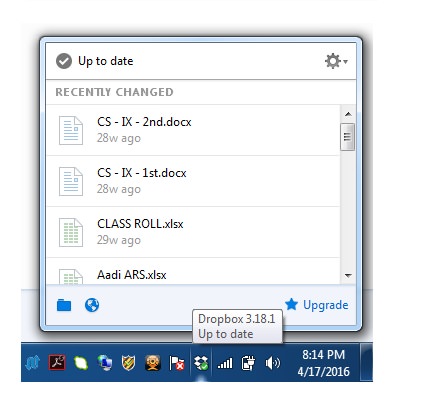
(第 2 步)单击齿轮图标并从下拉菜单中选择首选项。您将登陆Dropbox 首选项页面。
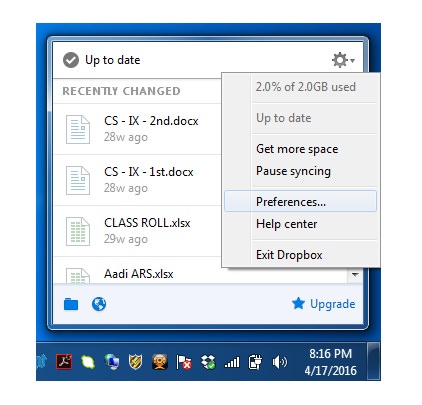
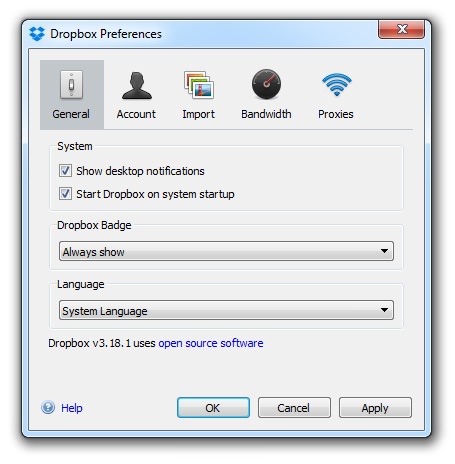
(第 3 步)单击“帐户”选项卡,然后单击“移动…”按钮。
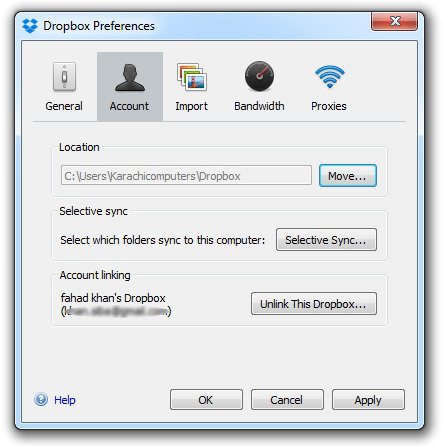
(第 4 步)指定Dropbox 文件夹的新目标地址,然后单击确定。
(第 5 步)单击确定以确认移动。
将 Dropbox 文件夹移动到外部驱动器
注意:如果您想将 Dropbox 文件夹移动到外部驱动器而不是内部硬盘驱动器,请记住,Dropbox 文件夹应该在Dropbox 桌面应用程序启动之前可用。一些硬盘驱动器需要一些时间才能准备好发送或接收数据。
如果 Dropbox 文件夹无法按时使用,您将收到错误消息,并且 Dropbox 会要求您重新链接 Dropbox 帐户,如果找不到 Dropbox 文件夹则退出。
